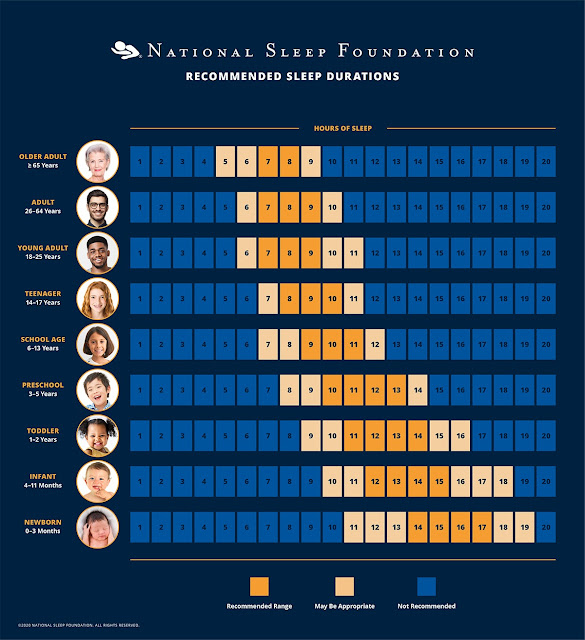台灣「本土幼幼謎片」都是誰在拍的?-報導者 (影片連結)
我們在討論「性」上面的勇氣
台灣社會對於性議題上的著墨與討論,仍像是披上好幾層的薄紗,想談,卻常常談得很隱晦。
每個人在小時候或多或少都會有著經驗,長輩會告訴你「你怎麼來的?你長大就知道了」、「男女授受不親」、「出社會以前不准談戀愛!」、「未成年生小孩就是撿角。」等等話語。
不知不覺,在十幾年的成長過程中,我們多少都有些內化這些觀念。
也許會以為,不要談論性,我們就能保護下一代,保護我們的孩子,但實際上,從社會的快速變遷、資訊流通相當便利,以及性犯罪案件上昇,驗證了我們其實談得遠遠不夠;但也不是說毫無進展,至少,我們在性別上給予的多元尊重、身體界限的維持的觀念上,可明顯觀察到,這些知識比以往更容易取得,也更加普及。
報導者 THE REPORTER在YOUTUBE頻道上發布了一則報導影片,描述兒少影像產業如何在台灣蓬勃發展與經營,以及描述被揭發的兒少性剝削案件,司法審理的歷程以及記者的整理。
110-112年通報案件明顯上昇
過往在統計上,會主觀認為通報案件並不包含黑數,其原因可能因為被害人不願曝光,或是有其它考量而選擇隱忍,造成未通報的狀況。但即使如此,110-112的通報案件量上昇比例相當高,除了社會對性剝削的意識增加以外,可能受害者的求助意願有顯著提昇。
熟人性侵/家內性侵
上圖是衛福部統計112年全台灣通報之性侵案件數字。
大家可以看到,熟人性侵在18歲以下之未成年案件中佔九成以上,跟原先我們的猜測「加害人會對不認識的人下手」的概念相去甚遠,而且,他們通常很懂得與人建立關係。
整件事中的關鍵在於,對方很有獲得家長信任的能力。
關係建立的背後,是創造權勢
「他們在社會中更難以被辨識出來,也許比我們都還要社會化。」
當一個以高度同理、高度充份運用人際技巧的「專業工作者」來靠近家庭,包裝著「老師」或「親子活動」的糖衣,很難讓人在一開始就察覺他們的動機不單純,同時,他們可能也是社區鄰里的好朋友,甚至主動願意幫助弱勢家庭。你可以說,他們很懂得「關係建立」,只是這個關係建立的背後,未必是真的想與孩子或家長建立關係,而是變相成為滿足他們的需求所在,說明白些,這是權勢性侵中很常被提及的:加害人會創造出一種「權力不對等」的關係,好讓你臣服,或是選擇非常相信你,再透過性的手段操控,讓被害人感覺自己很糟。
我們可以如何提高警覺?
預防勝於治療,若我們能在預防階段,與孩子建立好親子關係,給予足夠的情緒支持與協助,並且對於性犯罪、性教育層面持續保持學習心態,同時也帶著孩子學習,即使遇到類似案件,或可能接觸到加害人,請保持冷靜與保持合適之距離為上。
1. 平時建立穩固的親子關係:把聊天當作每天的日常,透過聊天的方式,從小培養親子互動習慣,過程中也請記得避免批判、指責、挑錯,否則久而久之,孩子會選擇不與我們分享他的經驗,這樣若孩子需要我們的協助時,才不容易錯過機會。
2. 教導孩子保護自己的方式:協助孩子建立身體、心理界限的概念,慎選學校、托育場所、課照班、共學團體,除了多透過聊天瞭解孩子在校生活狀態,也建議避免讓孩子跟其它成人有獨處的機會;平時可用較淺白的例子教導孩子如何維持健康的身體界限,例如:不可讓他人觸碰自己的生殖器,以及親吻臉頰、嘴巴,或抱得太緊、太久。通常年紀愈大的孩子愈能以語言方式溝通與理解身體界限,前提是要持續地在生活上累積親子互動習慣。
3. 告訴孩子,你沒有錯:成長過程中,孩子總是在練習拿捏界限,若發生類似情形,請大家一定要先抱抱孩子,表達自己和孩子將站在同一陣線來處理事情,千萬不要馬上責怪孩子,畢竟,有時連家長都很難馬上察覺出異狀,更何況孩子是面對一個外表及行為非常友善的長輩。